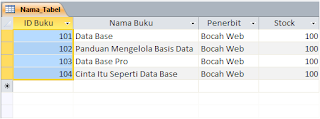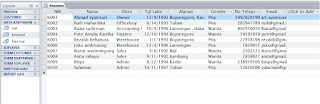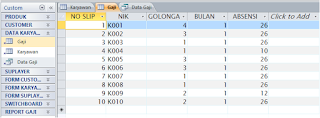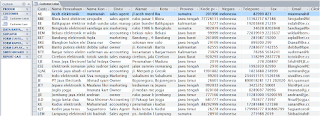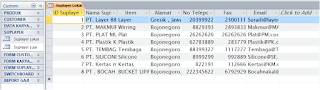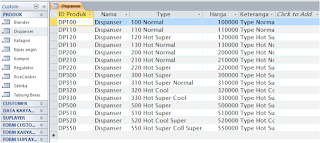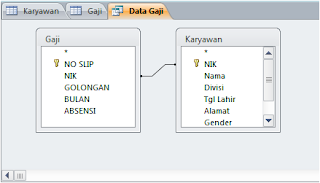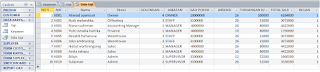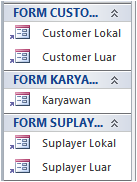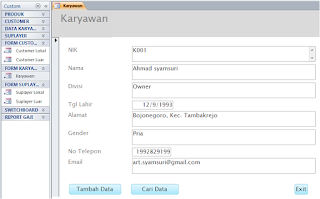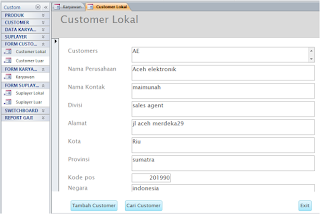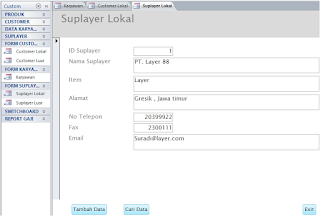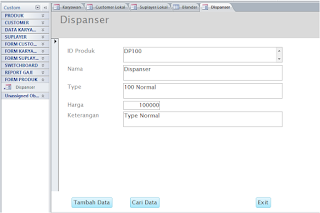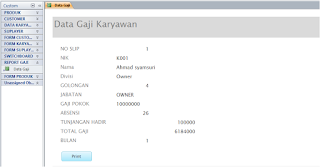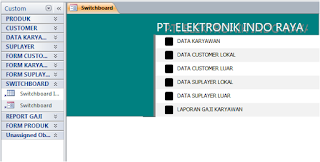Merancang subuah Database menggunakan Ms. Access pada sebuah perusaan , yang mana dalam skema rancangan tersebut memiliki beberapa kriteria yang umum digunakan dalam membangun database sesungghuhnya.
Apa itu Database ? pelajari selengkapnya tentnag Database pada postingan sayas ebelumnya
- Pengertian dan fungsi lengkap Database
Setelah mempelajari tentang Apa itu Database dengan baik selanjutnya kita akan merancang sekema sederhana Database yang digunakan pada sebuah perusahaan.
Contoh:
Sebuah perusahaan bernama PT.Elektronik Indo Raya yang bergerak dibidang produksi barang-barang Elektronik dalam prusahaan tersebut memiliki kriteria:
- Karyawan dan Tabel Gaji
- Costumer Luar dan Lokal
- Suplayer Luar dan Lokal
- Produk
Selanjutnya kita buka Ms. Access untuk memulai perancangannya
Langkah pertama ( Membuat Tabel )
Sebelumnya silahkan pelajari selengkapnya tentang
Tabel Karyawan
Tabel ini nantinya akan berisi sejumlah Database yang menyimpan biodata karyawan yang meliputi:
- NIK Karyawan (Premiery key)
- Nama Karyawan
- Divisi Karyawan
- Tanggal Lahir Karyawan
- Alamat Karyawan
- Gender Karyawan
- No Telepone Karyawan
- Emai Karyawan
- Hasil lihat pada Iamge01
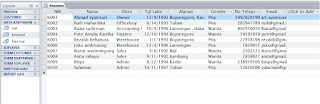 |
| Image 01 . Tabel biodata Karyawan |
Tabel Gaji
Tabel Gaji ini nantinya akan berfungsi sebagai tabel kombinasi dengan Tabel Karyawan untuk membuat tabel Relasi/Query taitu tabel Data Gaji
- No. Slip Gaji
- NIK Karyawan
- Golongan Karyawan
- Absensi
- Bulan
- Hasil Tabel Gaji lihat pada Image 02
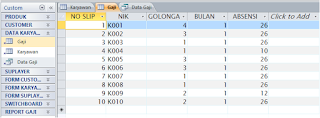 |
| Image 02 . Tabel Gaji Kraywan |
Tabel Cotumers Lokal dan Luar
Buat dua Tabel yang nantinya akan menyimpan sejumlah data Costumers Lokal pada Tabel Lokal dan Cotumers Luar pada Tabel Luar
- Cotumers Id (Premiery key)
- Nama Perusahaan Cotumers
- Nama Kontak Cotumers
- Divisi Cotumers
- Alamat Cotumers
- Kota Cotumers
- Provinsi Cotumers
- Kode Pos Cotumers
- Negara Cotumers
- No Telepone Cotumers
- Fax Cotumers
- Email Cotumers
- Hasil lihat pada Image 03
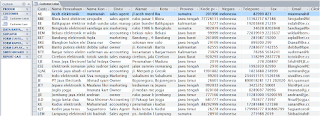 |
| Image 03 . Tabel Customer Luar dan Lokal |
Tabel Suplayer Lokal dan Luar
Buat dua Tabel Suplayer ,Tabel Suplayer Lokal untuk menyimpan database Suplayer Lokal dan data Suplayer Luar untuk menyimpan database suplayer luar
- ID Suplayer (Premiery key)
- Nama Suplayer
- Item/Poduk Suplayer
- Alamat Suplayer
- No telepone Suplayer
- Fax Suplayer
- Email Suplayer
- Hasil lihat pada Iamge04
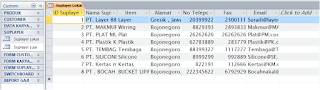 |
| Image 04 . Tabel Suplayer Lokal dan Luar |
Tabel Produk
Membuat tabel Produk ,untuk membuat Tabel Produk diperlukan banyak tabel dimana tabel-tabel ini akan menyimpan data-data dari jenis produk dengan masing-masing type produk , Berikut kriteria Tabel Produk:
- Id Produk
- Nama Produk
- Type/model Produk
- Harga Produk
- Keterangan Produk
- Hasil Tabel lihat pada Image 05
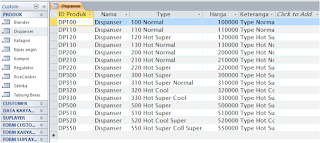 |
| Image 0.5 Tabel Produk |
*catatan
Tabel yang dibuat disini sejumlah 8 tabel yang berisi masing-masing produk yang dibuat oleh perusahaan
Setelah kebutuhan tabel selesai dibuat, lanjut pada lanagkah kedua membuat Query.
Langkah kedua (Membuat Relasi/Query) dan Logika
Pada langkah kedua membuat Relasi/ Query dengan mengambil data pada Tabel Karyawan dan Tabel Gaji , Relasi/Query ini nantinya akan digunakan sebagai acuan untuk melakukan perintah-perintah khusus pada keseluruhan Tabel Karyawan dan Tabel Gaji seperti
- Membuat rule Jabatan
- Membuat rule Gaji pokok
- Membuat rule Tunjangan Hadir
- Membuat rule Total Gaji Karyawan
Cara membuat Relasi / Query pada Tabel Karyawan dan Tabel Gaji
Berikut hasil Relasi dari Tabel Karyawan dan Tabel Gaji
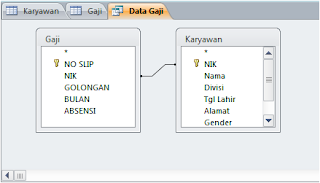 |
| Image 06 . Relasi Tabel Karyawan dan Tabel Gaji Karyawan |
Untuk hasil Query penggabungan dari Tabel Karyawan dan Tabel Gaji yang terdiri dari:
- No Slip Karyawan
- NIK Karyawan
- Nama Karyawan
- Divisi Karyawan
- Golongan Karyawan
- Jabatan Karyawan
- Gaji Pokok Karyawan
- Absensi Karyawan
- Tunjangan Hadir Karyawan
- Gaji Total Karyawan
- Bulan
- Hasil lihat pada Image07
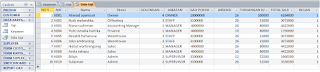 |
| Image 07 . Tabel Data Gaji |
Rumus Logika
- JABATAN: IIf([GOLONGAN]=1,"MANAGER",IIf([GOLONGAN]=2,"SUPERVISOR",IIf([GOLONGAN]=3,"STAFF",IIf([GOLONGAN]=4,"OWNER"))))
- TUNJANGAN HADIR: IIf([GOLONGAN]=1,[GAJI POKOK]*2/100,IIf([GOLONGAN]=2,[GAJI POKOK]*3/200,[GAJI POKOK]*1/100))
- TOTAL GAJI: IIf([GOLONGAN]=3,([ABSENSI]*117000),IIf([GOLONGAN]=2,([ABSENSI]*134000),IIf([GOLONGAN]=1,([ABSENSI]*167000),IIf([GOLONGAN]=4,([ABSENSI]*234000)))))+[TUNJANGAN HADIR]
Untuk Relasi/Query telah selesai dibuat selanjutnya membuat Form
Langkah ketiga (Membuat Form)
Apa itu FORM , Selengkapnya tentang form bisa dipelajari pada postingan sebelumnya
- Pengertian tentang Form pada Access
- Cara membuat Form di Access
Untuk Form kita akan design pada Tabel Karyawan , Tabel Suplayer Luar dan Lokal , Tabel Costumer Luar dan Lokal dan Tabel Produk
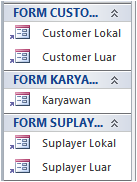 |
| Image 0.8 |
Hasil dari pembuatan Form Karyawan dengan fitur Tabah data , Cari data dan Exit
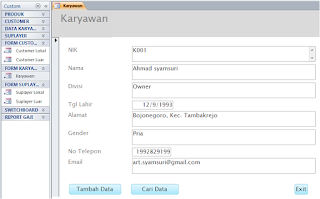 |
| Image 09 . Tabel FORM Karyawan |
Hasil pembuatan Form Costumer dengan fitur Tambah data , Cari data dan Exit
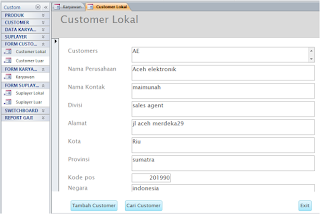 |
| Iamge 10 . Tabel FORM Costumer |
Hasil pembuatan Form Suplayer dengan fitur Tambah data , Cari data dan Exit
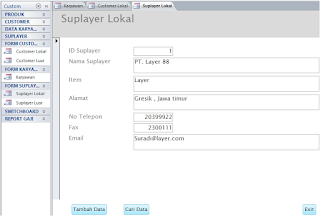 |
| Image 11 . Tabel FORM Suplayer |
Hasil pembuatan Produk dengan fitur Tambah data , Cari data dan Exit
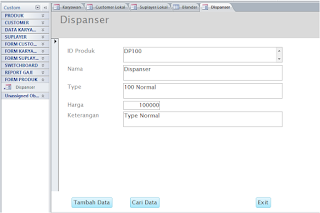 |
| Image 12 . Tabel FORM Produk |
Form pada Data base telah dibuat selanjutnya kita akan membuat Menu dari semua Tabel agar lebih mudah diakeses yaitu menggunakan Swicthboard
Langkah keempat (Membuat Report Gaji Karyawan)
Apa itu Report ? Pelajari tentang report pada artikel sebelumnya:
- Tentang Report
- Keguanaan Report
- Cara membuat Report pada Ms.Access
Membuat Report Dtaa Gaji Karyawan hasil lihat pada Image13 dibawah
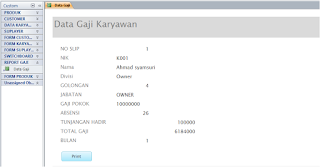 |
| Image 14 . Hasil Report Data Gaji Karyawan |
Selesai membuat Report Gaji Karyawan langkah terakhir membuat Swicthboard untuk lebih mudah dalam mengakses sudatu database
Langkah Kelima (Membuat Swicthboard)
Apa itu Swicthboard ? pelajari tentang swicthboard selengkapnya pada artikel sebelumnya tentang
- Pengertian Swicthboard
- Cara membuat Swicthboard pada Ms. Access
Untuk memudahkan kita mengakses kumpulan database lebih mudah kita buat Swicthboard
berikut hasil dari Swicthboard yang telah dibuat:
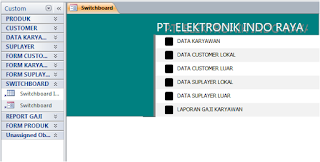 |
| Image 14 . Menu Swicthboard |
Dalam Swicthboard yang terlihat pada Image 14 diatas terdapat kemudahan untuk mengakses data:
- Data Karyawan
- Data Customer Lokal
- Data Customer Luar
- Data Suplayer Lokal
- Data Suplayer Luar
- Report Gaji Karyawan
Selasai..